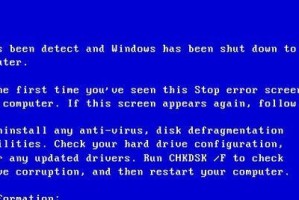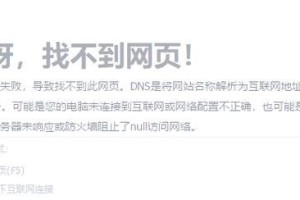? 手机相册怎么导入电脑?轻松几步,让你的回忆不再“卡”在手机里!
想象你的手机相册里装满了旅行中的美景、与朋友们的欢声笑语,还有那些珍贵的日常瞬间。但是,手机内存有限,你总得时不时地清理把那些美好的回忆转移到电脑上,这样才不会因为内存不足而错过更多精彩。那么,手机相册怎么导入电脑呢?别急,跟着我一步步来,保证让你的照片轻松“搬家”。
方法一:数据线连接,直接“拷贝粘贴”
1 准备工作:首先,你需要一条数据线,最好是原装的数据线,这样可以确保连接稳定。确保你的电脑和手机都已经开启。
2 连接设备:将数据线的一端插入手机的充电口,另一端插入电脑的USB接口。这时候,电脑会自动识别你的手机,并弹出相应的提示。
3 选择传输模式:在手机上,你会看到一个弹窗,询问你如何连接电脑。在这里,选择“文件传输”或“媒体设备”(MTP)。
4 导入照片:在电脑上,打开“我的电脑”或“此电脑”,你会看到一个新的设备,通常是你的手机名称。双击这个设备,进入手机存储。
5 复制粘贴:在手机存储中,找到DCIM文件夹,里面就是你手机中的照片和视频了。选中你想要导入的照片,复制粘贴到电脑上的任意文件夹中。
方法二:无线传输,随时随地“云搬家”
1 开启热点:如果你的手机支持热点功能,那么这个方法再适合不过了。在手机设置中开启Wi-Fi并设置热点。
2 连接热点:在电脑的Wi-Fi设置中连接到手机热点。
3 使用文件管理器:在电脑上安装一个能够访问局域网内其他设备的软件,比如ES文件浏览器。
4 传输照片:通过软件访问手机的共享文件夹,并将照片复制到电脑中。
方法三:云服务同步,一键“备份”无忧
1 选择云服务:现在市面上有很多云存储服务,比如Google Photos、iCloud、Dropbox等。
2 设置同步:在手机上设置该服务,并开启相册同步功能。
3 等待同步:保持手机和电脑联网,待所有照片同步完成后,在电脑上登录相同的云服务账户,下载照片。
方法四:手机助手,一键“备份”更方便
1 下载手机助手:根据你的手机品牌,下载相应的手机助手,比如苹果手机的iTunes,安卓手机的华为手机助手、小米手机助手等。
2 连接手机:使用数据线将手机连接到电脑,打开手机助手。
3 备份照片:在手机助手的数据备份页面,勾选要备份的数据,按屏幕提示完成备份。
方法五:QQ文件助手,快速“传输”照片
1 连接WiFi:确保你的手机和电脑连接在同一个WiFi网络下。
2 登录QQ:在手机和电脑上分别登录QQ。
3 导出相册:在电脑QQ界面上,双击“我的Android手机”,选择要导出的相册,点击导出。
4 选择路径:在弹出的对话框中,选择好照片导出的路径,然后确认开始导出。
方法六:微信传输助手,轻松“分享”照片
1 打开微信:在手机上打开微信,找到你想分享的照片。
2 选择分享方式:点击照片,选择“发送给朋友”。
3 选择电脑:在弹出的发送方式中,选择“我的电脑”。
4 等待接收:在电脑端的微信中,你会收到照片的分享请求,点击接收即可。
方法七:蓝牙传输,简单“配对”即可
1 开启蓝牙:在手机和电脑上分别开启蓝牙功能。
2 配对设备:在电脑上找到蓝牙设备,选择你的手机进行配对。
3 传输照片:在手机上找到要传输的照片,选择蓝牙传输,选择电脑作为接收设备。
方法八:电子邮件,一键“发送”照片
1 打开照片:在手机上找到要传输的照片。
2 选择发送方式:点击照片,选择“发送邮件”。
3 输入邮箱地址